جریان راه اندازی در برنامه شما با استفاده از Commissioning API می تواند به دو صورت شروع شود: مستقیماً در برنامه شما یا از طریق انتخابگر برنامه در فرآیند جفت سریع. این بخش تجربه کاربری (UX) را برای هر کدام پوشش می دهد.
توسط برنامه راه اندازی شده است
در این سناریو، کاربر شروع به راهاندازی در برنامه شما میکند، معمولاً از یک تماس برای اقدام (CTA) «افزودن دستگاه». توصیه می کنیم دکمه Add Device را به صورت زیر استفاده کنید:
- جایی که کاربران همه دستگاههای خود را میبینند، مانند صفحه کنترلها
- جایی که کاربران می توانند خانه را مدیریت کنند، مانند صفحه تنظیمات
- صفحه اصلی برنامه شما
هنگامی که راه اندازی کامل شد، توصیه می کنیم کاربر را در صفحه اصلی برنامه یا در مکانی در برنامه قرار دهید که یا کنترل کننده دستگاهی را که به تازگی راه اندازی کرده است به کاربر نشان می دهد یا لیست کاملی از همه دستگاه ها، از جمله دستگاهی را که در آن نصب شده است نشان می دهد. فقط راه اندازی کنید
UX در شکل 2 نشان داده شده است:
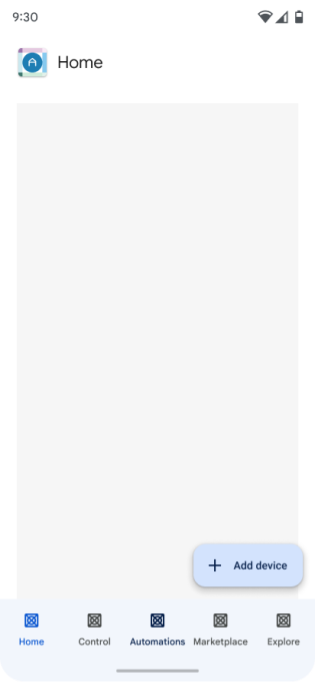
کاربر برنامه روی دستگاه کلیک میکند.
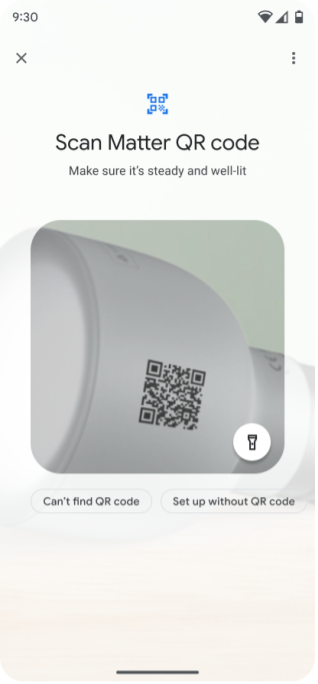
کاربر کد QR را اسکن می کند یا کد جفت شدن را وارد می کند.
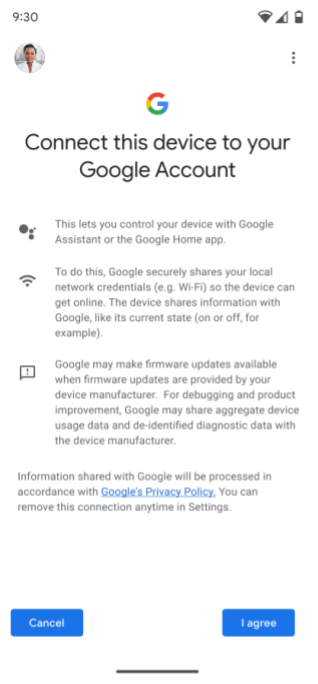
از کاربر خواسته میشود موافقت کند که دستگاه را به Google Fabric اضافه کند (این مورد مطابق با "Consent + Metadata" در شکل 1 است) و حساب Google را برای استفاده انتخاب کند.
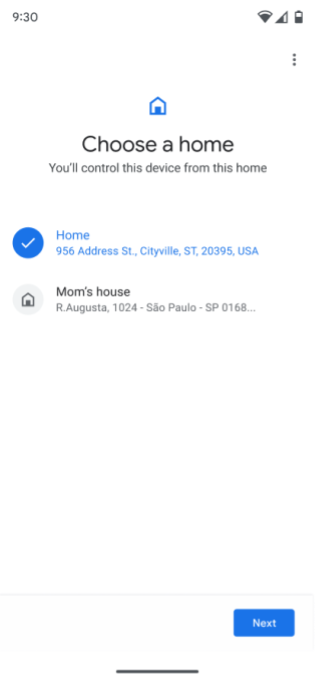
اگر کاربر بیش از یک خانه داشته باشد، از او خواسته میشود یک خانه را انتخاب کند. اگر Home راهاندازی نداشته باشند، خانهای با نام «Home» بهطور خودکار ایجاد میشود.
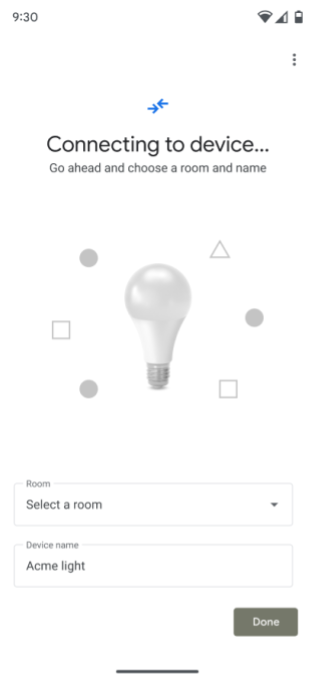
راه اندازی API به دستگاه متصل می شود.
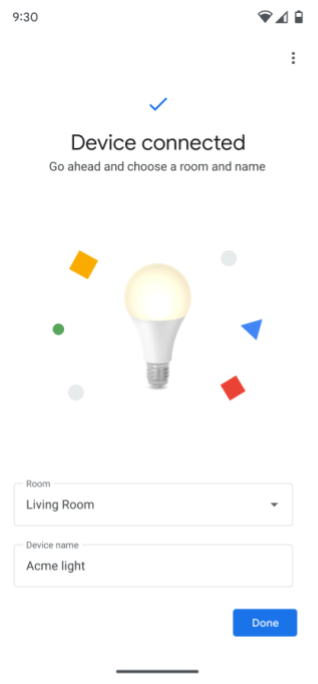
از کاربر خواسته می شود اتاقی را که دستگاه در آن قرار دارد انتخاب کند.
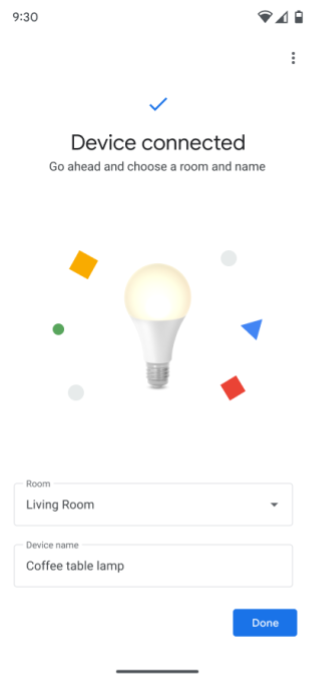
از کاربر خواسته می شود نام دستگاه را تغییر دهد.
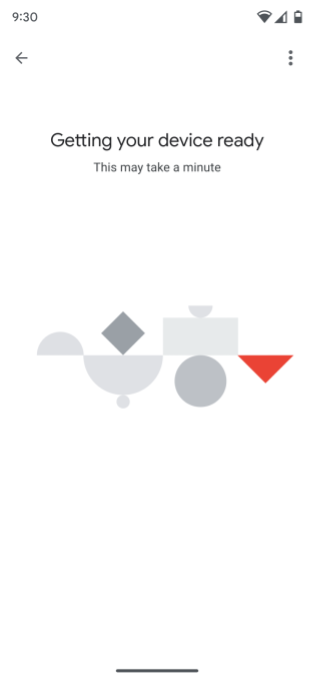
Commissioning API اعتبارنامه Matter را تولید می کند، اتصال شبکه را بررسی می کند، سپس فرآیند راه اندازی را اجرا می کند و دستگاه را به پارچه انتخابی متصل می کند.
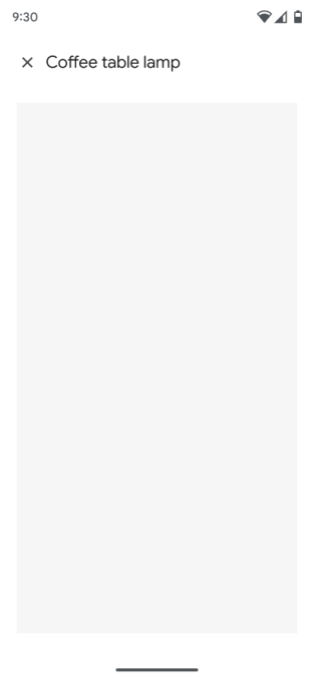
اگر مجوز ساختار و دستگاههای کاربر قبلاً داده شده باشد، دستگاه باید همراه با سایر دستگاههای موجود در خانه در خانه ظاهر شود و ممکن است با استفاده از برنامه کنترل شود.
اگر هنوز مجوز ساختار و دستگاههای کاربر داده نشده است، دستگاه نباید هنوز در برنامه قابل مشاهده یا کنترل باشد. برای دسترسی و کنترل دستگاه در یک برنامه ، مجوز لازم است .
توسط Fast Pair آغاز شد
راه اندازی را می توان با استفاده از جفت سریع در اندروید نیز آغاز کرد. پس از اسکن کد QR Matter دستگاه، از کاربر خواسته می شود تا یک برنامه را برای ادامه فرآیند راه اندازی انتخاب کند. همانطور که در شکل 3 نشان داده شده است، انتخاب برنامه شما از API مربوط به راه اندازی برنامه استفاده می کند.
اگر کاربر برنامه را روی دستگاه تلفن همراه خود نصب نکرده باشد، قبل از ادامه از او خواسته میشود که آن را نصب کند. UX از صفحه رضایت به بعد مانند شکل 2 است.
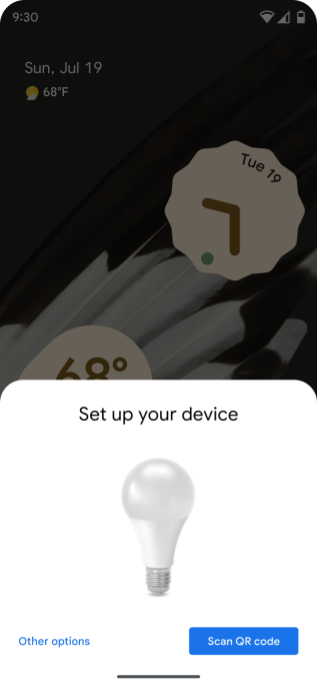
از کاربر خواسته می شود تا یک کد QR را اسکن کند.
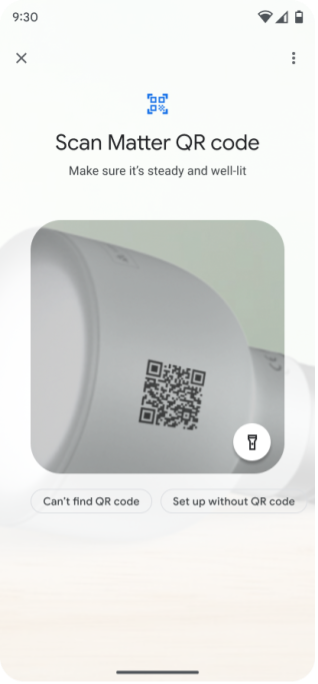
کاربر کد QR Matter دستگاه را اسکن می کند.
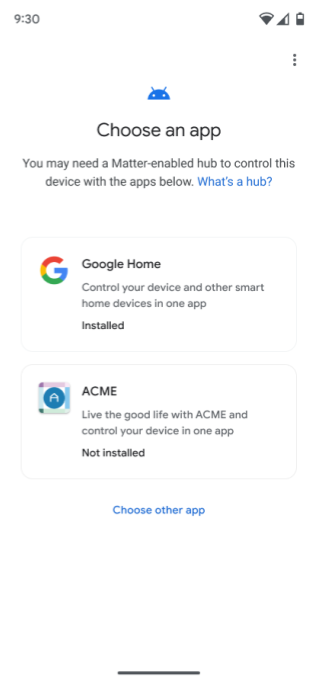
از کاربر خواسته می شود تا یک برنامه را برای ادامه فرآیند راه اندازی انتخاب کند.
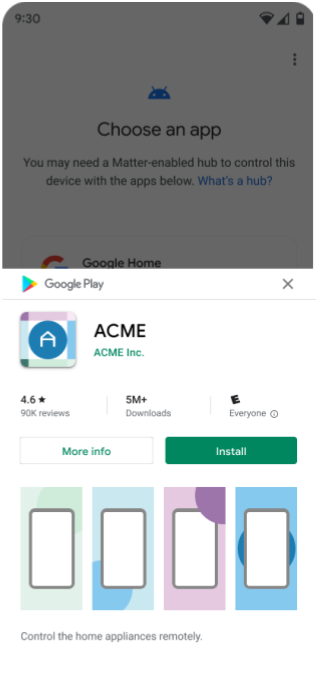
اگر برنامه قبلاً نصب نشده باشد، از کاربر خواسته می شود آن را نصب کند.
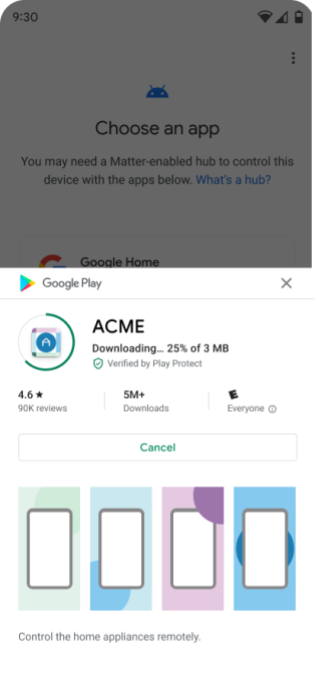
برنامه از فروشگاه Google Play دانلود می شود.
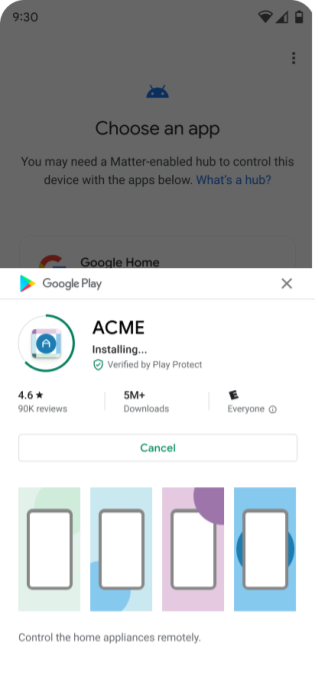
برنامه نصب شده است.
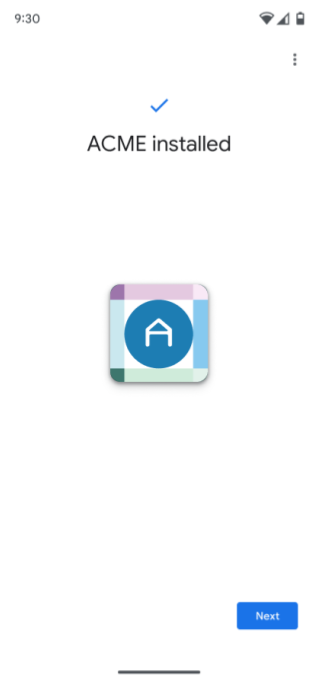
هنگامی که برنامه با موفقیت نصب شد، از کاربر خواسته می شود تا ادامه دهد.
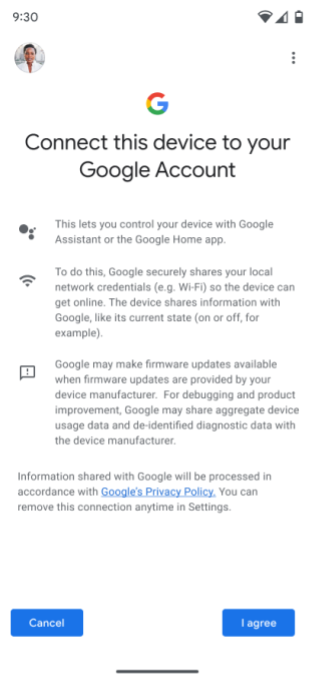
از کاربر خواسته میشود موافقت کند که دستگاه را به Google Fabric اضافه کند (این مورد مطابق با "Consent + Metadata" در شکل 1 است) و حساب Google را برای استفاده انتخاب کند.
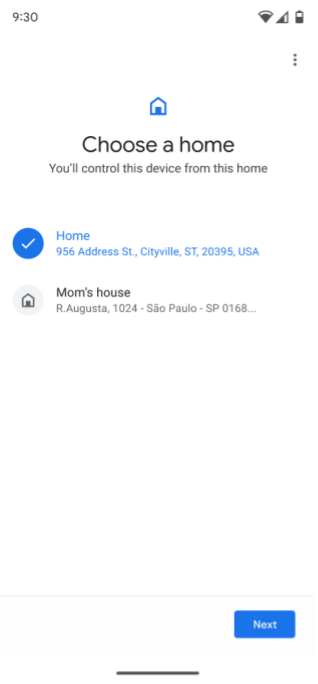
اگر کاربر بیش از یک خانه داشته باشد، از او خواسته میشود یک خانه را انتخاب کند. اگر Home راهاندازی نداشته باشند، خانهای با نام «Home» بهطور خودکار ایجاد میشود.
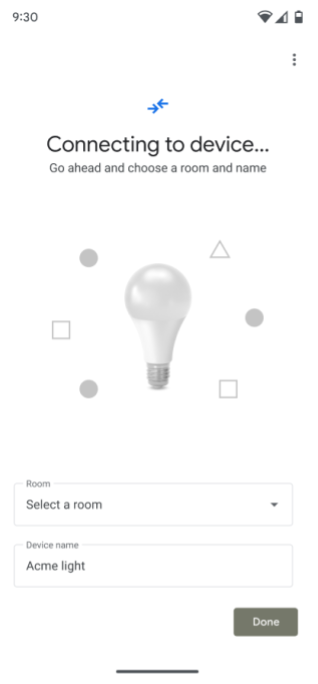
راه اندازی API به دستگاه متصل می شود.
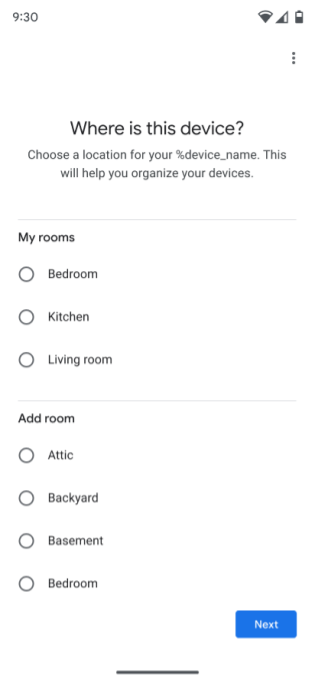
از کاربر خواسته می شود اتاقی را که دستگاه در آن قرار دارد انتخاب کند.
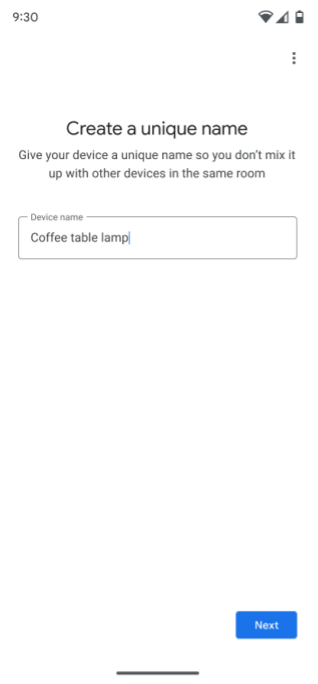
از کاربر خواسته می شود نام دستگاه را تغییر دهد.
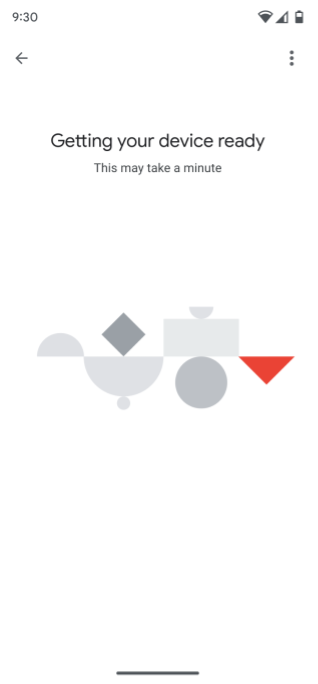
Commissioning API اعتبارنامه Matter را تولید می کند، اتصال شبکه را بررسی می کند، سپس فرآیند راه اندازی را اجرا می کند و دستگاه را به پارچه انتخابی متصل می کند.
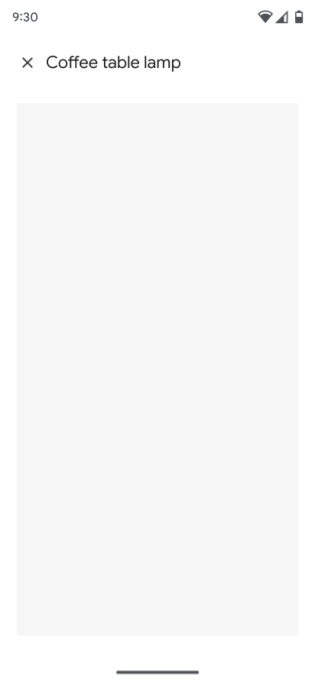
اگر مجوز ساختار و دستگاههای کاربر قبلاً داده شده باشد، دستگاه باید همراه با سایر دستگاههای موجود در خانه در خانه ظاهر شود و ممکن است با استفاده از برنامه کنترل شود.
اگر هنوز مجوز ساختار و دستگاههای کاربر داده نشده است، دستگاه نباید هنوز در برنامه قابل مشاهده یا کنترل باشد. برای دسترسی و کنترل دستگاه در یک برنامه ، مجوز لازم است .
انتخابگر برنامه
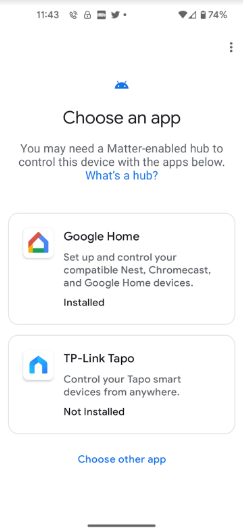
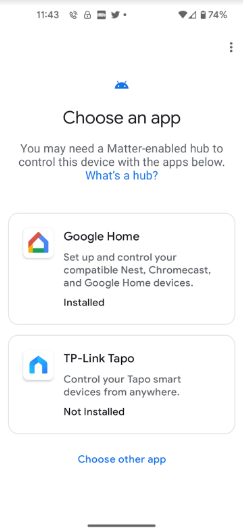
در طول فرآیند راه اندازی، برنامه شما به دو صورت در انتخابگر برنامه ظاهر می شود:
- در صفحه انتخاب برنامه .
- اگر کاربران انتخاب برنامه دیگر را انتخاب کنند ، در صفحه سایر برنامه های نصب شده نشان داده می شود.
برنامه های پیشنهادی
انتخابگر برنامه دو برنامه پیشنهادی را نمایش می دهد.
- اولین مورد همیشه Google Home app (GHA) است.
- دومی برای برنامه ترجیحی سازنده دستگاه است، اگر در پروژه Google Home Developer Console مرتبط با VID یا PID دستگاه تعریف شده باشد. (این گزینه برای برنامهنویسانی که دستگاههای Matter را نمیسازند، اعمال نمیشود.)
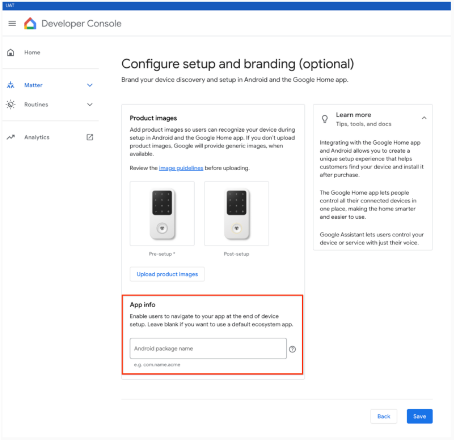
هنگامی که برنامه ها در صفحه انتخاب یک برنامه هستند، دو حالت وجود دارد.
- نصب شده - Google Play services بررسی کنید که آیا برنامه از فیلتر هدف
ACTION_COMMISSION_DEVICEپشتیبانی می کند. اگر فیلتر قصد وجود نداشته باشد، کاربر برای بهروزرسانی برنامه به فروشگاه Play هدایت میشود. - نصب نشده - کاربر به فروشگاه Play هدایت می شود تا قبل از ادامه برنامه را نصب کند.

